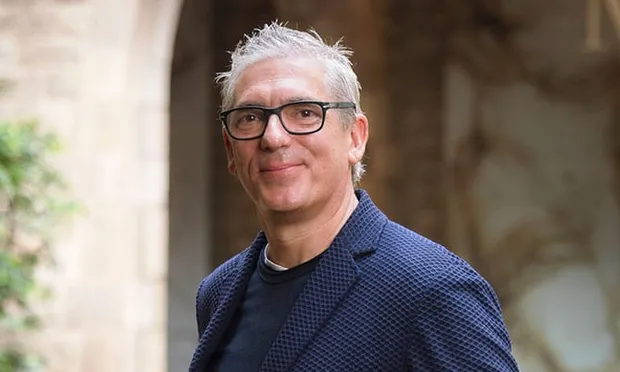Vine és una xarxa social que permet elaborar petits vídeos de 6 segons. Instagram ha presentat una actualització que permet penjar-hi videos, a part de les fotografies. Les dos eines estant sent utilitzades d'una forma molt creativa, amb les quals podreu realitzar vídeos sorprenents.
Vine és d'aquelles eines del món 2.0 que sembla estar predestinada a ser utilitzada per la gent més creativa. Vine semblava que havia de ser el Instagram del vídeo. I així ho ha sigut durant uns mesos. Crear un Vine és molt senzill, i amb una mica de destresa podem crear petites obres d'art. Hi ha gent que l'ha utilitzada per crear fins i tot el seu propi currículum. En el món de les entitats podeu utilitzar aquesta eina per promocionar la vostra associació o les activitats que feu, amb un vídeo.
Instagram és l'eina de referència per publicar fotografies. Les fotografies d'Instagram són ben vistoses gràcies els filtres. Qualsevol foto horrorosa, pot quedar bé a l'Instagram gràcies a un filtre xulo. Al final Instagram ha entrat en el camp del vídeo. Des del 21 de juny també es poden aplicar filtres als vídeos que graveu.
Amb aquest recurs us ensenyarem a utilitzar Vine i Instagram per a realitzar vídeos sorprenents i us animem a què ens envieu les vostres gravacions que fan referència a la vostra entitat: l'interior del local, les activitats que feu o algun esdeveniment realitzat. Un cop rebuts, els anirem publicant mitjançant el nostre compte de Twitter i els anirem incrustant en aquest mateix recurs. Vinga doncs! Tothom a gravar!!!
Vine
Vine està disponible per dispositius mòbils iOS i Android. Com a nota negativa, hem de comentar que la versió per Android no està tan desenvolupada com la versió per iOS. La versió iOS, permet compartir els Vines a les xarxes socials, la versió per Android encara no ho pot fer. Tampoc es pot, amb Android, visitar les etiquetes dels Vine's que pengem. Aquest recurs està fet amb un dispositiu mòbil Android.
- Registre
Per a utilitzar Vine, primer l'heu de descarregar i executar-la. Vine, primer de tot ens demanarà registrar-nos. Podem registrar-nos mitjançant el nostre compte de Twitter o el nostre correu electrònic. Un cop fet el registre, ens hem d'autentificar i ja podem utilitzar Vine!
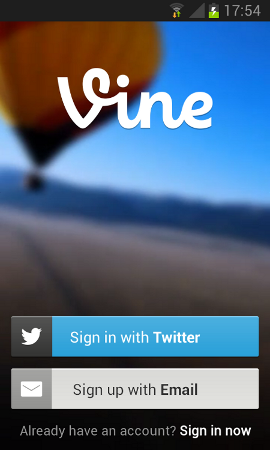
- Feed
Com veureu, Vine té un menú molt curt, amb només quatre opcions. La primera opció que disposeu, és el menú Feed. En aquest menú, podreu veure els vostres Vine's publicats i els que publiquen els usuaris que seguiu. Podeu fer un m'agrada i comentar els Vine's dels usuaris que seguiu, i al revés.
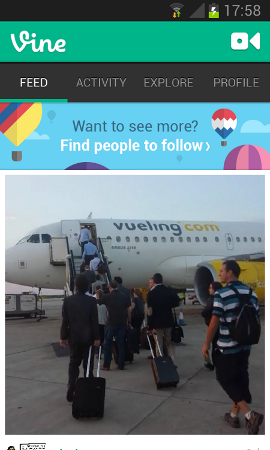
- Activity
A Activity, podreu rebre notificacions de la gent que us comença a seguir i de la gent que us ha fet comentaris. Per a rebre més seguidors, és recomanable penjar els Vine's amb etiquetes. En el vostre cas, podeu posar l'etiqueta #entitats #ong o #ngo. Encara que la versió per Android no permet visitar les etiquetes dels usuaris que seguiu, la versió per iOS si que ho permet.
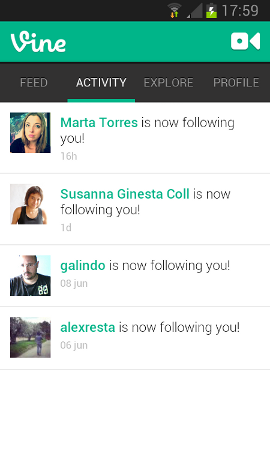
- Explore
El menú explore ens permet visualitzar Vine's d'usuaris que tenen molt seguidors, els Vine's amb les etiquetes més populars i els Vine's que són “Trending Topic”. Tal i com hem explicat abans, la utilització d'etiquetes amb Vine és molt interessant, ja que amb elles podeu aconseguir més seguidors.
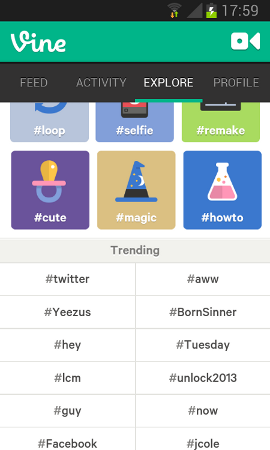
- Profile
L'última opció del Vine és la del vostre perfil d'usuari. Aquesta opció només permet veure: la vostra fotografia, la vostra biografia, els usuaris que seguiu, els usuaris que us segueixen, els Vine's que heu realitzat i els Vine's dels altres usuaris que us han agradat.
Per canviar la biografia i la fotografia de perfil, heu de prémer el botó d'opcions i allà trobareu totes aquestes possibilitats.
- Com fer un Vine?
Anem per la part més interessant del recurs, com fer un Vine. És molt senzill. Trobareu un botó d'una càmera de vídeo, heu de prémer aquí. L'aplicació farà un procés d'inici que tardarà uns segons, quan hagi acabat veureu el visor de la càmera a la vostra pantalla. Dalt del visor, hi haurà com una barra de desplaçament de color gris.

Si premeu amb el dit a la pantalla del visor de càmera, fixeu-vos que la barra de desplaçament anirà augmentant de color verd. Si torneu a prémer, la barra de desplaçament augmentarà més. Prémer la pantalla i deixar de fer-ho, equival a prémer el botó de “REC” i prémer el botó de “STOP” d'una videocàmera.

Quant aneu gravant, fixeu-vos que quan la barra arribi al 25%, us sortirà el botó de “Finish”. Si premeu a “Finish”, parareu de gravar, i el temps serà inferior a 6 segons. Si completeu tota la barra, el temps serà de 6 segons.
Un cop clicat “Finish”, Vine us farà la renderització i us ensenyarà el resultat. Si no us agrada, prement la tecla retorn del vostre mòbil podeu tornar a editar la gravació. Si us agrada heu de clicar a “Next”.
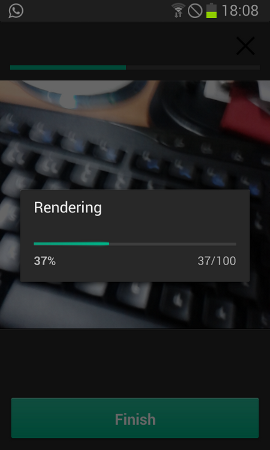
A la següent pantalla us demanarà el text del vostre Vine, on el podreu indexar-lo mitjançant etiquetes. La següent opció és penjar-lo a Vine i a Twitter.
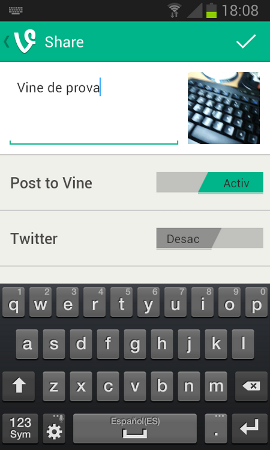
- Exportar-lo
En el cas que disposeu d'algun dispositiu iOS, podreu exportar els vostres Vine's a Twitter i Facebook. Per a fer-ho, és molt fàcil. Quan estigueu visualitzant un Vine vostre, heu de prémer el botó dels 3 cercles i seleccionar la opció “Share”. Allà disposareu de l'opció de compartir aquell Vine a Facebook o Twitter.
En cas que utilitzeu Vine en un dispositiu Android, exportar-lo és més complicat. Només es pot fer d'una forma, només el podreu compartir a Twitter. Quan heu acabat de gravar el vostre vídeo, on hi ha l'opció de posar la descripció, veureu l'opció de publicar-lo a Twitter. Els usuaris d'Android hauran d'esperar a que els desenvolupadors de Vine, publiquin una nova actualització.
Instagram està disponible tan per iOS, com per versió Android. Des de la setmana passada incorpora la possibilitat de inserir vídeos. La diferència amb Vine són tres: la durada dels vídeos són de quinze segons, es poden aplicar filtres com les fotografies i no hi ha l'efecte loop o bucle com a Vine.
- Registre
Primer de tot heu de descarregar-vos l'aplicació i registrar-vos. El procés és molt similar a qualsevol altre aplicació. Podeu autentificar-vos amb el vostre usuari de Facebook o crear un usuari nou.
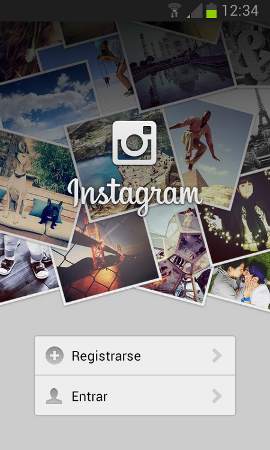
- Home
Els menús a Instagram estan a la part inferior de la pantalla. El primer menú, és la “Home”, i és on podreu veure i comentar els Instagrams que han penjat els usuaris que vosaltres seguiu. També veureu els vostres propis Instagrams.

- Explorar
En aquesta opció podreu explorar els Instagrams que estan tenint més èxit en aquell moment. També podreu buscar per usuari o etiqueta.
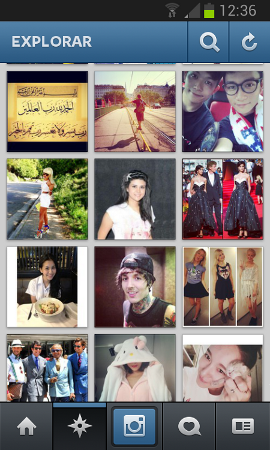
- Noticies
En aquesta opció, rebeu les notificacions de la gent que interactua amb les vostres fotografies o vídeos, i la gent que us anomena amb algun comentari. També podeu veure les notícies que generen els usuaris que vosaltres seguiu, aquesta és una forma de seguir nous perfils d'usuaris.
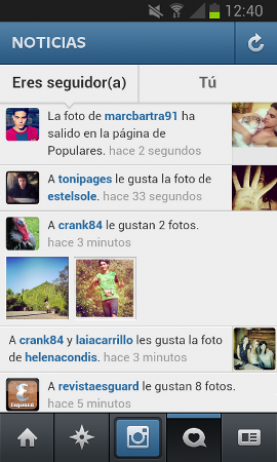
- Perfil
Aquí podreu veure el vostre perfil d'usuari: amb les vostres fotografies i vídeos, la gent que us segueix, la gent que seguiu, la vostra biografia, la vostra foto de perfil... També podreu accedir al botó de opcions, on podreu modificar la configuració del vostre Instagram.

- Com fer un Instagram?
Per a fer un Instagram, de fotografia o vídeo, heu de prémer el botó del mig, el de la càmera fotogràfica. Teniu 3 opcions: pujar la fotografia des de un arxiu desat al vostre dispositiu mòbil, fer una fotografia amb la càmera del mòbil o gravar un vídeo amb la videocàmera del mòbil.
Centrem-nos amb el tema vídeo. Gravar un vídeo amb Instagram, és ben senzill i molt similar a Vine. Per a fer-ho, heu de prémer el botó del mig, i seleccionar la càmera de vídeo. Automàticament ens sortirà el visor de la càmera, una barra de desplaçament i un botó vermell. Si premem, i mantenim premut, el botó vermell, Instagram gravarà les imatges del visor. Si deixem de prémer, no grava res.
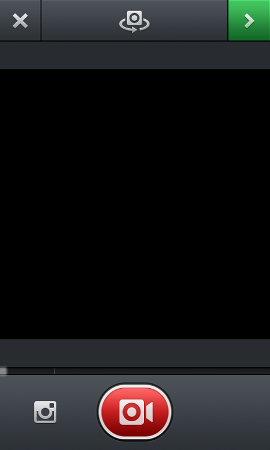
Quant aneu gravant, fixeu-vos que la barra ha d'arribar al 25%. Si arriba, podreu prémer el botó verd per començar aplicar els filtres. El màxim de temps que podreu gravar amb Instagram és de 15 segons. Un cop heu acabat la gravació, farà un procés de renderització i aleshores podreu aplicar els filtres de Instagram.

Quan hagueu acabat amb els filtres, l'aplicació us demanarà elegir una foto de portada per el vostre vídeo. A la següent opció podeu posar un comentari al peu de foto, publicar-lo i compartir-lo a les xarxes socials. Recordeu que al peu de foto hi podeu posar tant comptes d'usuari de Instagram, Twitter o etiquetes. Fàcil no?

Envia'ns el vostre vídeo publicat a Vine o Instagram
Encara que sembli que Vine i Instagram siguin aplicacions d'oci, tenen el seu potencial publicitari. Molta gent utilitza aquestes eines per promocionar la seva feina: dissenyadors de moda, pintors de quadres o artistes varis. La creativitat, hi juga un paper molt destacat.
Des de Xarxanet Tecnologia us proposem que ens envieu el vostre vídeo publicat a Vine o Instagram. Per a fer-ho és ben senzill.
- Des de Vine
Heu de publicar el vostre vídeo a Vine i a Twitter, i des de Twitter l'heu de re-tuitejar-lo tot citant el compte de Xarxanet Tecnologia (@xarxanetTecn)
- Des de Instagram
Heu de publicar el vídeo, citant el compte Twitter de Xarxanet Tecnologia (@xarxanetTecn), al peu de foto.
Podeu fer vídeos de l'interior del vostre local, dels voluntaris o de les activitats que feu. O feu anar la vostra imaginació. Endavant!